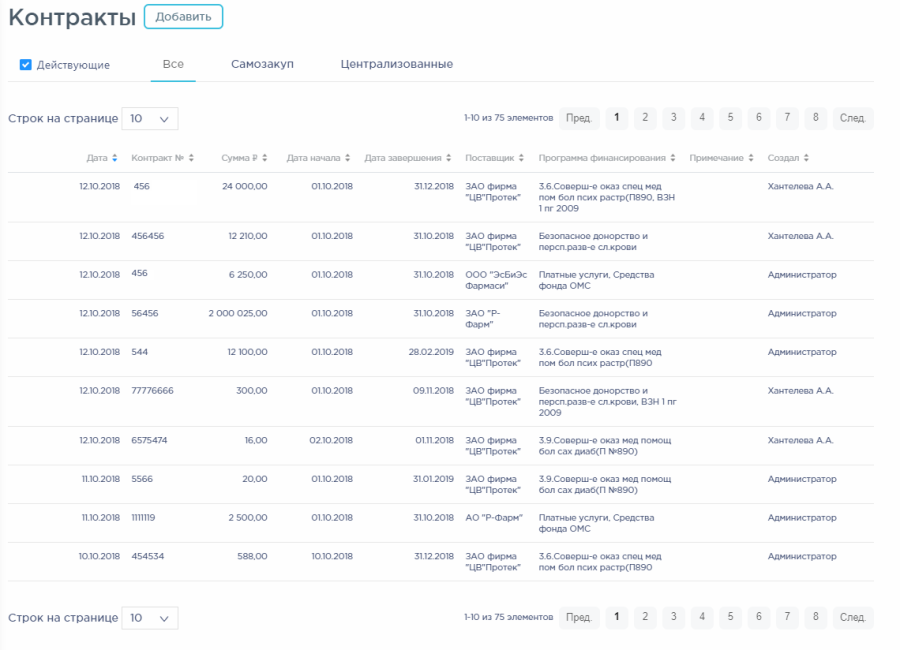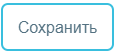...
Список контрактов на поставку лекарственных средств находится в разделе «Контракты». Позволяет вести учет контрактов на поставку лекарственных средств. Для перехода в раздел следует выбрать пункт «Контракты» в меню:
Выбор пункта «Контракты»
в меню. Загрузится страница «Контракты»:
Раздел «Контракты»
После выбора раздела «Контракты» загрузится список всех контрактов, в котором можно искать определенный контракт. По умолчанию список контрактов отсортирован по убыванию даты контракта:
...
Форма состоит из следующих частей: шапки документа и перечня закупаемых лекарственных средств, включающего план план поставок. Заполнение формы описано подробнее в следующих разделах:
- Как заполнить шапку контракта на поставку ЛС
- Как заполнить перечень закупаемых ЛС
- Как заполнить план поставок
Для отмены создания контракта следует нажать кнопку .
После заполнения контракта его необходимо сохранить нажатием кнопки . При сохранении документа проверяется корректность введенных данных. Сочетание полей «Контракт №» и «Поставщик» документа проверяется на уникальность значения в пределах списка документов. При попытке сохранить документ с уже заданным номером и поставщиком появляется сообщение об ошибке.
...
После выбора отчета откроется форма выполнения отчета. Подробнее описание выполнение отчетов приведено в п. Как сформировать отчеты.разделе Формирование отчетов модуля «Больничная аптека».
Как заполнить шапку контракта на поставку ЛС
В шапке контракта необходимо заполнить поля:
...
При нажатии по ссылке будут скрыты поля «Поставщик», «Источник финансирования», «Программа финансирования», «НДС», «Примечание». Для показа свернутых полей следует щелкнуть по ссылке .
Поле «Сумма по контракту» заполняется автоматически суммой всех позиций контракта при его сохранении.
Поле «Сумма поставленного товара» заполняется автоматически суммой всех позиций контракта по факту поставки товара по контракту.
Как заполнить перечень закупаемых ЛС
Область добавления позиций номенклатуры контракта представлена в табличном виде. Для добавления позиций следует щелкнуть в поле со значком . Добавление позиций в контракт доступно только после заполнения обязательных полей шапки документа:
...
- «Цена» – цена закупки по контракту, вводится вручную. По умолчанию указывается дата начала действия контракта.
- «НДС» – ставка НДС, заполняется значением НДС из шапки документа. Доступно для редактирования выбором из списка значений.
- «Кол-во ЛС по контракту» – количество ЛС, вводится вручную. При вводе значения автоматически заполняется значение в столбце «Сумма по контракту».
...
Для выбора следует отменить нужные позиции флажками и нажать кнопку .
Как заполнить план поставок
После заполнения перечня поставок следует указать план поставки по каждой позиции, по которому планируется закупка ЛС/ИМН. Для этого следует нажать по кнопке рядом с кодом позиции. Откроется форма для ввода аптечного пункта.
...
Доступно добавление неограниченное количество неограниченного количества пунктов плана. Для добавления нового пункта следует нажать кнопку .
При этом сумма всех упаковок ЛС по каждому пункту плана должна совпадать с общей суммой в колонке «Кол-во ЛС по контракту». Иначе ниже значения поля будет отображаться сообщение об ошибке:
...
После выбора отчета откроется форма выполнения отчета. Подробнее описание выполнения отчетов приведено в разделе Как сформировать отчетыФормирование отчетов модуля «Больничная аптека».